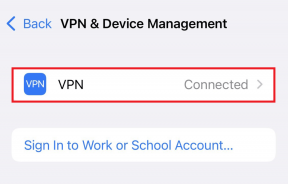Popravite, da prenos datotek Android USB ne deluje v sistemu Windows 10
Miscellanea / / August 26, 2022
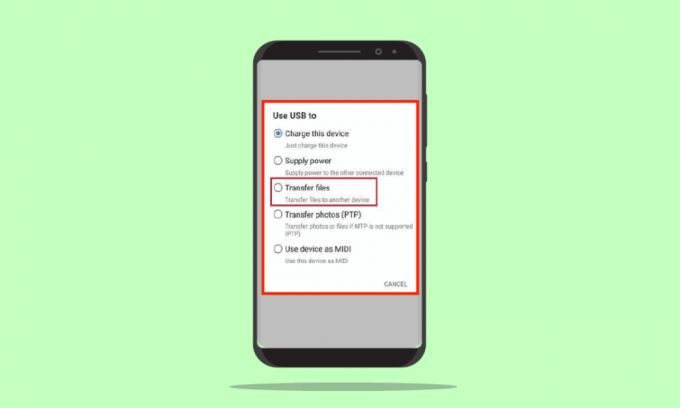
V tem tehnološkem obdobju se pričakuje, da bodo stroji izvajali le malo dejavnosti brez težav. Ena od rutinskih dejavnosti je prenos datotek iz telefona Android v računalnik z operacijskim sistemom Windows 10 prek kabla USB. Vendar pa se lahko pojavijo težave, ko prenos datotek Android USB ne deluje v računalniku z operacijskim sistemom Windows 10. To vprašanje je nočna mora za vse ljudi, ki delajo na mizi, saj je to glavni del njihovega dela. Metode za odpravo težave s povezavo USB telefona Android so obravnavane v članku.
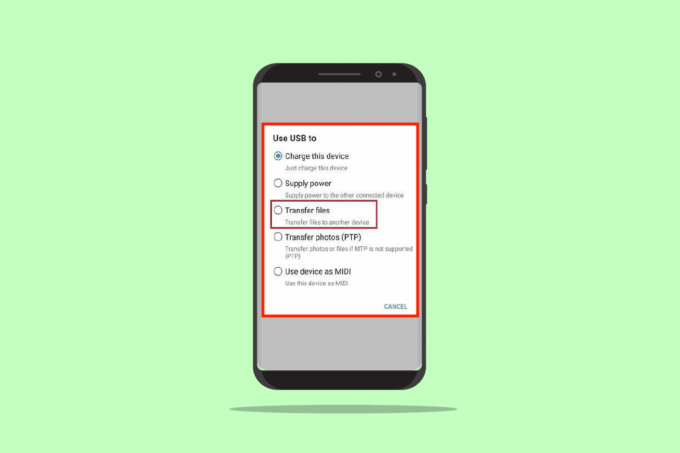
Vsebina
- Kako popraviti, da prenos datotek Android USB ne deluje v sistemu Windows 10
- 1. način: Osnovne metode odpravljanja težav
- 2. način: spremenite nastavitve USB v telefonu Android
- 3. način: Uporabite možnosti razvijalca
- 4. način: Počistite predpomnilnik naprave
- 5. način: Namestite gonilnik naprave MTP
- 6. način: Posodobite gonilnik naprave
- 7. način: Znova namestite gonilnik ADB (če je na voljo)
- 8. način: Znova zaženite ukaz ADB (če je na voljo)
- 9. način: Namestite Windows Media Feature Pack
- 10. način: Namestite komplet za prenos MTP za Windows
- 11. način: Odstranite nepotrebno programsko opremo (če je na voljo)
- 12. način: Znova zaženite telefon Samsung v načinu ODIN (ni priporočljivo)
- Metoda 13: Obrnite se na trgovino proizvajalca
Kako popraviti, da prenos datotek Android USB ne deluje v sistemu Windows 10
V razdelku so navedeni možni razlogi, zaradi katerih prenos datoteke iz telefona Android prek kabla USB v računalnik z operacijskim sistemom Windows 10 morda ne uspe.
- Težave s strojno opremo - Morda so težave s strojno opremo, kot so okvarjena vrata ali poškodba kabla USB.
- Zastareli gonilniki naprav - Gonilniki, ki ustrezajo telefonu Android, so morda zastareli ali poškodovani.
- Zastarel OS- Operacijski sistem naprav je morda zastarel in lahko predstavlja težavo z nezdružljivostjo povezave. Operacijski sistem na telefonu Android in računalniku z operacijskim sistemom Windows je treba posodobiti na najnovejšo različico.
- Nepravilne nastavitve - Nastavitev Media Transfer morda ni omogočena v telefonu Android in lahko povzroči težave pri prenosu datotek.
- Aplikacije tretjih oseb - Aplikacije tretjih oseb za prenos datotek lahko motijo običajen način prenosa datotek.
Opomba: ker pametni telefoni nimajo enakih nastavitev in se lahko razlikujejo od naprave do naprave, poskrbite za pravilne nastavitve, preden jih spremenite. Metode, razložene v tem članku, upoštevajo a Samsung Galaxy A21s telefon in nastavitve se lahko pri drugih modelih razlikujejo glede na različne dejavnike.
1. način: Osnovne metode odpravljanja težav
Prvi pristop za odpravo te težave je preizkusiti osnovne metode odpravljanja težav na povezanih napravah.
1A. Odpravljanje težav s strojno opremo
Težavo lahko povzročijo napake v strojni opremi povezanih naprav in preverjanje težav s strojno opremo lahko pomaga rešiti težavo.
- Preverite, ali je Vrata USB v vašem računalniku z operacijskim sistemom Windows v dobrem stanju ali pokvarjen.
- Priključite USB kabel do a druga vrata USB na vašem računalniku z operacijskim sistemom Windows.
- Uporabite priloženi kabel USB skupaj z Android telefon.
- Poskusite uporabiti drug kabel USB, ki je združljiv, za povezavo telefona Android z računalnikom Windows.
- Očistite priključek za polnjenje na telefonu Android z zobotrebcem.
- Poskrbite, da pravilno priključite kabel USB v vrata in v celoti na obeh napravah.
- Če lahko odstranite baterijo v telefonu Android, odstrani ga Iz režo in zamenjajte v režo.
1B. Odklepanje telefona Android
Eden od razlogov, zakaj morda ne morete uporabljati funkcije za prenos datotek, je ta, da je telefon zaklenjen z geslom. Prepričajte se, da ste odklenili telefon, tako da lahko računalnik z operacijskim sistemom Windows dostopa do datotek v telefonu.
1C. Uporabite drug računalnik z operacijskim sistemom Windows
Do te težave lahko pride, če ima računalnik z operacijskim sistemom Windows 10 kakšno napako ali ni združljiv s telefonom Android. Poskusite povezati telefon Android z drugim računalnikom z operacijskim sistemom Windows in preverite, ali lahko prenesete datoteke v računalnik.
1D. Povežite telefon Android neposredno z računalnikom Windows
Če za povezavo telefona Android z računalnikom z operacijskim sistemom Windows 10 uporabljate katero koli zvezdišče USB, lahko poskusite prekiniti povezavo kabel USB iz zvezdišča in priključitev kabla USB neposredno na vrata USB na vašem računalniku, da popravite težava.
1E. Uporabite alternativni način prenosa datotek
Druga možnost za obhod težave s povezavo USB telefona Android je uporaba alternativne metode za prenos datotek, da preverite, ali deluje na vašem telefonu Android. Vklopite Bluetooth na obeh napravah in preverite, ali lahko prenašate datoteke prek povezave Bluetooth.
Možnost I: V telefonu Android
1. Pojdi do nastavitve možnost v telefonu Android
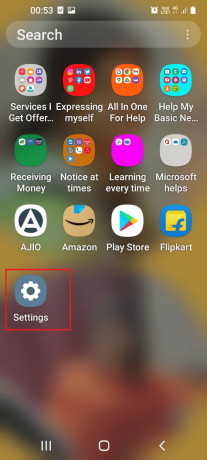
2. Klikni Povezave zavihek
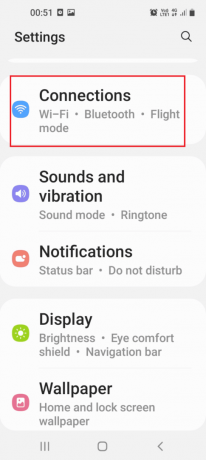
3.Obrnite se Vklopljeno the Bluetooth preklop.
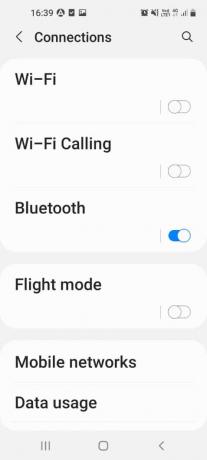
Možnost II: V sistemu Windows
1. Pritisnite Tipki Windows + I skupaj odpreti nastavitve.
2. Kliknite na Naprave nastavitev.

3. Vklopite Bluetooth Preklopi Vklopljeno
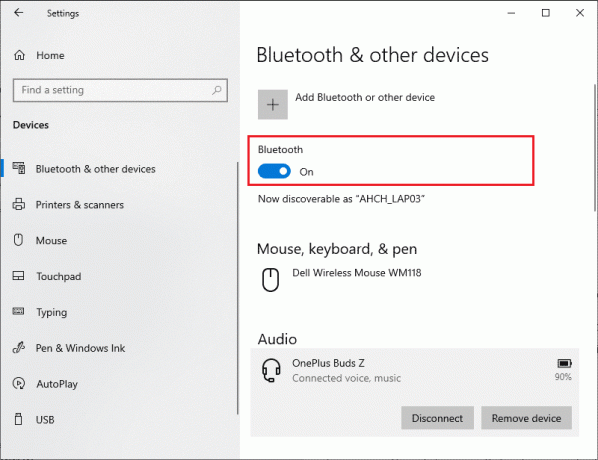
1F. Odklopite zunanje naprave, povezane z računalnikom z operacijskim sistemom Windows
Drug možen razlog za to težavo s povezavo USB telefona Android so motnje drugih medijev in zunanjih naprav. Poskusite odklopiti naprave iz računalnika in nato samo telefon Android povežite z računalnikom.
1. Pritisnite Tipki Windows + E skupaj odpreti Raziskovalec datotek.
2. Odprto Ta računalnik, z desno tipko miške kliknite na USB naprava, in kliknite na Izvrzi možnost.
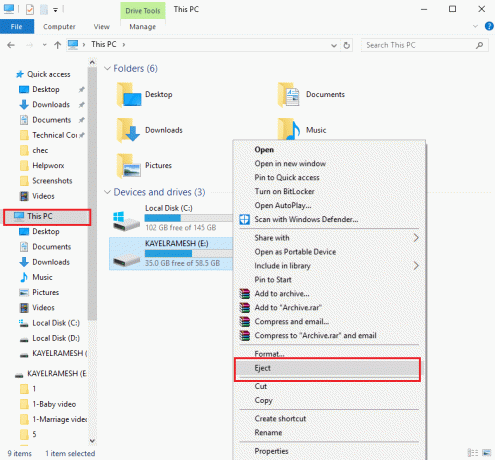
1G. Zaženite orodje za odpravljanje težav s strojno opremo v računalniku z operacijskim sistemom Windows
Prenos datotek Android USB ne deluje. Težavo z računalnikom z operacijskim sistemom Windows 10 lahko povzročijo manjše napake v računalniku. Če so v računalniku z operacijskim sistemom Windows majhne napake, jih lahko preprosto odpravite z orodji za odpravljanje težav s strojno opremo Windows. Preberite članek na tej povezavi, da se naučite metode Zaženite orodje za odpravljanje težav v sistemu Windows za diagnosticiranje težave.

1H. Vklopite način letenja
Med prenosom datotek obstaja možnost, da zunanje motnje motijo MTP ali protokol za prenos medijev. Če vklopite način letenja, lahko preprečite zunanje motnje med prenosom datotek.
Možnost I: telefon Android
Metoda za vklop načina letenja v telefonu Android je obravnavana spodaj. Način lahko vklopite in nato prenesete datoteke iz telefona.
1. Odprite nastavitve aplikacijo iz menija v telefonu Android.
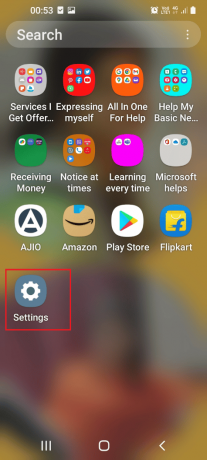
2. Klikni Povezave zavihek.
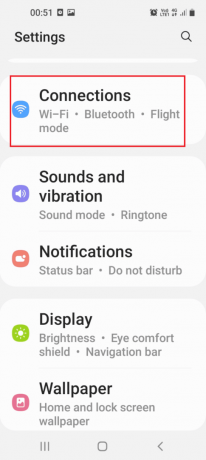
3. Preklopi Vklopljeno the Način letenja možnost.
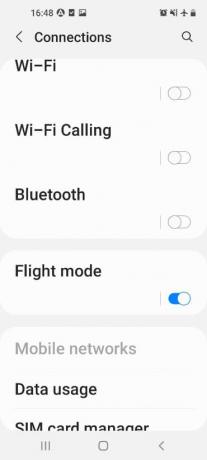
Preberite tudi:Odpravite napako pri preverjanju pristnosti Wi-Fi za Android
Možnost II: Windows PC
Sledite spodnjim korakom, da vklopite način letenja v računalniku z operacijskim sistemom Windows 10 in nato poskusite prenesti datoteke.
1. Udari Windows + I tipke hkrati za odpiranje nastavitve aplikacija
2. Kliknite na Omrežje in internet nastavitve v meniju.
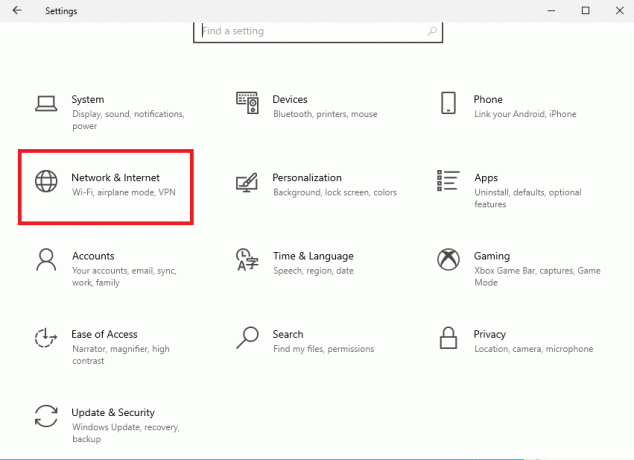
3. Kliknite na Letalski način zavihek in preklop na možnost Letalski način.

1I. Znova zaženite napravo
Za rešitev te težave je mogoče uporabiti univerzalno metodo. Lahko poskusite znova zagnati naprave, da počistite vse napake in napake v procesih.
Možnost I: V telefonu Android
Sledite korakom v spodnji metodi, da znova zaženete telefon Android.
1. Odklopite telefon Android s kabla USB, pritisnite Moč in tapnite Ponovni zagon možnost.
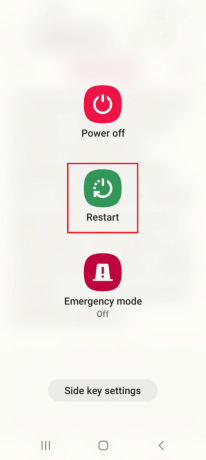
2. Dotaknite se Ponovni zagon možnost ponovnega zagona telefona.
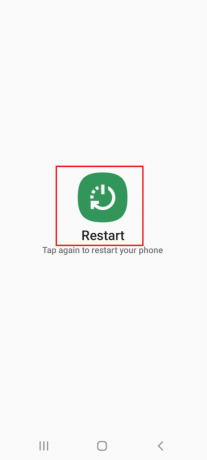
Preberite tudi:Popravite, da USB OTG ne deluje v napravah Android
Možnost II: Windows PC
Sledite spodnjim korakom, da znova zaženete računalnik z operacijskim sistemom Windows 10.
1. Odklopite kabel USB iz vrat USB in pritisnite Windows ključ.
2. Kliknite na Moč ikono na dnu in izberite Ponovni zagon možnost ponovnega zagona računalnika.

1J. Posodobi napravo
Težava s prenosom datotek je lahko posledica poškodovanega ali zastarelega OS v napravah. Če želite odpraviti težavo, lahko poskusite posodobiti OS na najnovejšo različico.
Možnost I: V telefonu Android
Težavo lahko povzroči uporaba zastarele različice operacijskega sistema Android. Če želite odpraviti težavo, lahko posodobite operacijski sistem. Če želite izvedeti, preberite članek na tej povezavi kako ročno posodobiti telefon Android na najnovejšo različico.
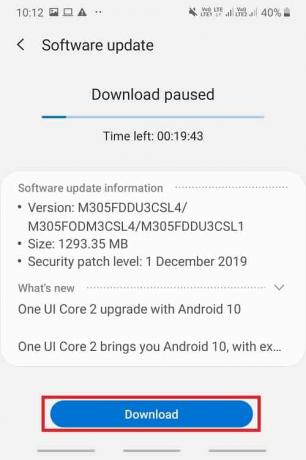
Možnost II: V računalniku z operacijskim sistemom Windows
Zaradi težav z združljivostjo računalnik z operacijskim sistemom Windows morda ne podpira telefona Android. V tem primeru lahko posodobite operacijski sistem Windows na najnovejšo različico, da odpravite težavo z računalnikom. Če želite izvedeti več o tej metodi, uporabite navedeno povezavo.

2. način: spremenite nastavitve USB v telefonu Android
Eden od osnovnih načinov za odpravo težave s prenosom datotek je preverjanje, ali je možnost prenosa datotek omogočena. Lahko poskusite omogočiti možnost prenosa datotek v telefonu Android z naslednjimi metodami.
Možnost I: Dovolite dostop do telefonskih podatkov
Prva možnost za dovolitev prenosa datotek je, da ga dovolite v pojavnem sporočilu v telefonu Android. To sporočilo bi se prikazalo takoj, ko telefon Android povežete z računalnikom Windows.
1. Ko je telefon Android povezan z računalnikom s sistemom Windows, boste privzeto prejeli Dovoli dostop do telefonskih podatkov. sporočilo.
2. Dotaknite se Dovoli možnost v sporočilu.
Možnost II: Možnosti USB
Če se pojavno sporočilo ne prikaže na vašem telefonu, lahko omogočite možnost prenosa datotek v meniju za hitri dostop v telefonu.
1. Povlecite po zaslonu navzdol, da si ogledate Meni za hitri dostop in tapnite na USB za prenos datotek možnost.
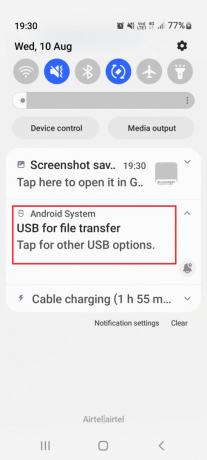
2. Dotaknite se Prenos datotek /Android Auto možnost v Uporabite USB za razdelek.

Preberite tudi: Fix System UI je zaustavil črni zaslon v sistemu Android
3. način: Uporabite možnosti razvijalca
Kot alternativni pristop k odpravljanju težave s prenosom datotek Android USB, ki ne deluje v računalniku z operacijskim sistemom Windows 10, lahko poskusite omogočiti prenos datotek tako, da ga omogočite v možnostih za razvijalce v telefonu Android.
Korak I: Omogočite možnosti za razvijalce
Prvi korak pri tej možnosti je omogočiti možnosti razvijalca v telefonu. Če želite vedeti, preberite članek s povezavo, ki je navedena tukaj kako omogočiti možnosti za razvijalce na vašem telefonu.

Korak II: Omogočite možnost prenosa datotek
Drugi korak pri tej možnosti je omogočiti možnost prenosa datotek v možnostih za razvijalce v aplikaciji Nastavitve.
1. V nastavitve aplikacijo, tapnite na Možnosti razvijalca zavihek.
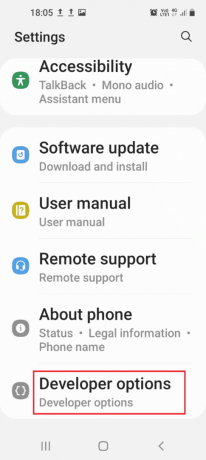
2. Dotaknite se Privzeta konfiguracija USB zavihek.
3. Dotaknite se Prenos datotek možnost.
Korak III: Omogočite možnost odpravljanja napak USB (če je na voljo)
Ta korak je, da omogočite možnost USB Debugging v telefonu v možnostih za razvijalce. Ta možnost bi morala takoj odpraviti težavo s povezavo USB telefona Android, saj lahko datoteke prenesete kot razvijalec. Ta korak je treba izvesti le, če ne morete prenesti datotek, potem ko ste omogočili možnost prenosa datotek.
1. V nastavitve aplikacijo, tapnite Možnosti razvijalca zavihek.
2. V Odpravljanje napak razdelek, preklop Vklopljeno the USB razhroščevanje možnost.
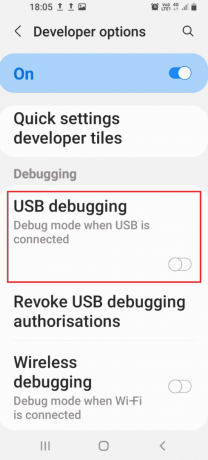
3. Dotaknite se v redu možnost.
4. način: Počistite predpomnilnik naprave
Če je v nameščenih aplikacijah v telefonu Android veliko datotek zunanjega pomnilnika, morda ne boste mogli prenesti datotek. Počistite lahko podatke predpomnilnika v aplikacijah, da odpravite težavo s prenosom datotek Android USB, ki ne deluje v računalniku z operacijskim sistemom Windows 10.
1. Odprto nastavitve aplikacijo na vašem telefonu Android.
2. Klikni Aplikacije zavihek.
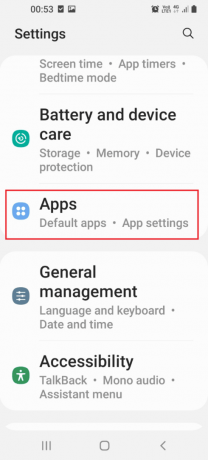
3. Tapnite eno za drugo aplikacijo na seznamu.
Opomba: Za namene pojasnila, Samsung Internet aplikacija je izbrana.
4. Klikni Shranjevanje v Uporaba razdelek.
5. Klikni Počistiti začasni pomnilnik možnost na dnu.
5. način: Namestite gonilnik naprave MTP
Eden od razlogov za neuspešen prenos datotek med telefonom Android in računalnikom Windows je odsotnost gonilnika naprave MTP. Gonilnik naprave MTP ali protokola za prenos medijev telefona Android mora biti nameščen na računalniku z operacijskim sistemom Windows.
Korak I: Preverite gonilnik MTP
Prvi korak te metode je preveriti, ali je gonilnik naprave MTP nameščen v vašem računalniku.
1. Udari Windows ključ, vrsta Upravitelj naprav in kliknite na Odprto.
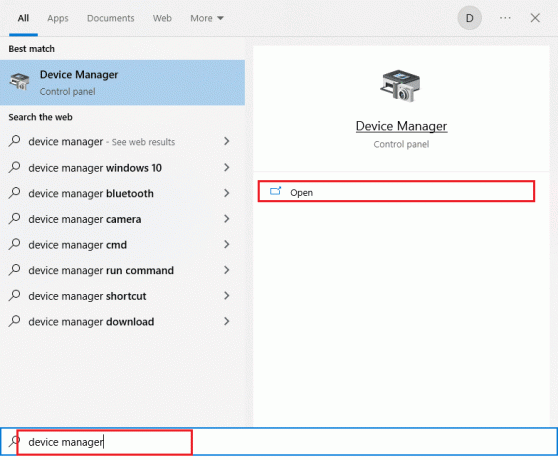
2. Razširite Prenosne naprave, z desno tipko miške kliknite na Android telefon, in kliknite na Lastnosti možnost.
3. Premakni se na Voznik zavihek in kliknite na Podrobnosti o vozniku gumb.
4. Če vidite voznike v Datoteke gonilnikov nato so gonilniki nameščeni v vašem računalniku.
Opomba: Če gonilniki v razdelku niso na voljo, znova povežite telefon Android z računalnikom Windows.
Korak II: Ročna namestitev gonilnika MTP
Naslednji korak za odpravo težave s prenosom datotek Android USB, ki ne deluje v računalniku z operacijskim sistemom Windows 10, je ročna namestitev gonilnika MTP naprave v računalnik.
5. Odprite Teči pogovorno okno vnesite %systemroot%\INF in kliknite na v redu gumb.
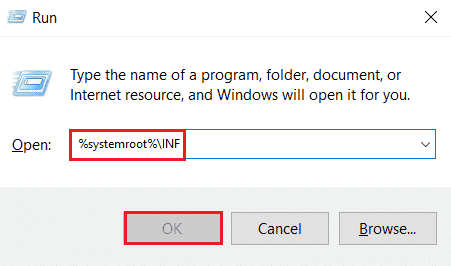
6. Desni klik na wpdmtp.inf datoteko in kliknite na Namestite možnost.
7. Počakajte, da se gonilnik namesti in Ponovni zagon vaš računalnik iz START meni.
6. način: Posodobite gonilnik naprave
Naslednji način za odpravo težave s prenosom datotek je posodobitev gonilnika naprave v računalniku z operacijskim sistemom Windows. Če želite posodobiti gonilnike naprav, glejte naš vodnik Kako posodobiti gonilnike naprav.
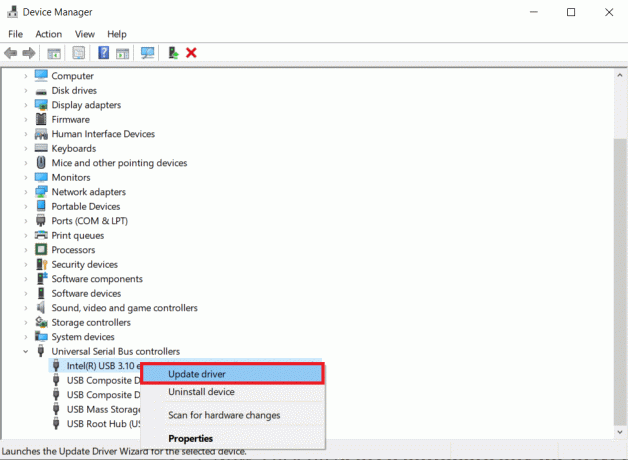
Preberite tudi:Popravite neznano napravo USB v sistemu Windows 10
7. način: Znova namestite gonilnik ADB (če je na voljo)
Druga možnost pri tej metodi za odpravo težave s prenosom datotek Android USB, ki ne deluje v računalniku z operacijskim sistemom Windows 10, je odstranitev ali ponovna namestitev gonilnika vmesnika Android Composite ADB. To je lahko koristno, če uporabljate telefon Android z vmesnikom ADB. Če želite odstraniti in znova namestiti gonilnik, glejte naš vodnik Kako odstraniti in znova namestiti gonilnike.

8. način: Znova zaženite ukaz ADB (če je na voljo)
Kot dodaten korak lahko zaprete vse procese, ki delujejo s trenutnim gonilnikom ADB, in ga pozovete k uporabi posodobljenega gonilnika. To bi zagotovilo odpravo vseh napak v prenosu datotek Android USB, ki ne deluje, težava z računalnikom Windows 10.
1. Pritisnite Windows ključ, vrsta Ukazni poziv, in kliknite na Zaženi kot skrbnik.

2. Vnesite naslednje ukaz in pritisnite Tipka Enter da zaprete obstoječi postopek ADB.
adb kill-server

3. Vnesite naslednje ukaz in pritisnite Tipka Enter za zagon strežnika ADB.
adb začetni strežnik

4. Izvedite adb naprave ukaz za preverjanje naprav Android, povezanih prek storitve ADB.

5. Poskusite prenesti datoteke iz telefona Android s kablom USB.
Preberite tudi:Popravi USB, ki se vedno znova odklopi in znova priklopi
9. način: Namestite Windows Media Feature Pack
Če uporabljate izdaji Windows 10KN in 10N, lahko namestite Windows Media Feature Pack, da odpravite težavo s povezavo.
1. Odprite Google Chrome spletni brskalnik iz iskalne vrstice.
2. Odprite uradno spletno stran Windows Media Feature Pack in se prijavite v svoj Microsoftov račun.
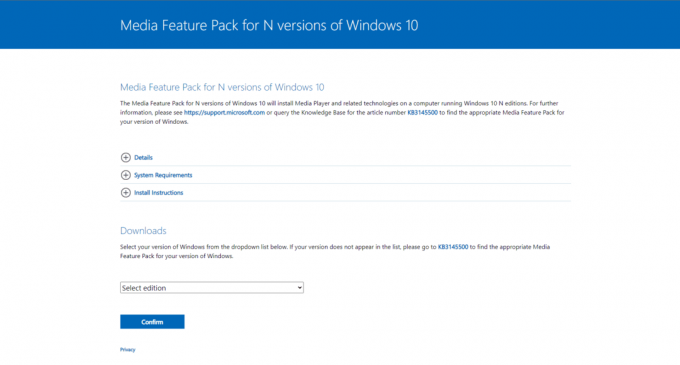
3. Izberite Paket funkcij za medije – različica 1903 (maj 2019) v spustnem meniju Prenosi in kliknite na Potrdi gumb.
4. Kliknite na 64-bitni prenos in sledite navodilom na zaslonu za namestitev paketa.
Opomba: Če je arhitektura Windows 32-bitna, morate klikniti na 32-bitni prenos gumb. Če želite izvedeti vrsto sistema, odprite nastavitve aplikacijo, ki uporablja Windows+ I tipke in kliknite na Zaslon možnost. Kliknite na O tem in preverite vrsto sistema v desnem podoknu okna.
10. način: Namestite komplet za prenos MTP za Windows
Če želite odpraviti to težavo, lahko v računalnik z operacijskim sistemom Windows namestite komplet za prenos protokola za prenos medijev.
1. Prenesite Komplet za prenos protokola za prenos medijev 12.0.
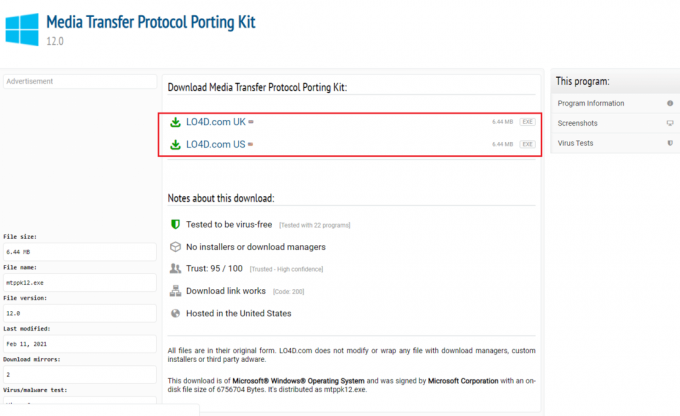
2. Za namestitev kompleta sledite navodilom čarovnika za namestitev.
11. način: Odstranite nepotrebno programsko opremo (če je na voljo)
Včasih je lahko nepotrebna programska oprema v vašem računalniku z operacijskim sistemom Windows v nasprotju z običajnim načinom prenosa datotek. Te aplikacije in programsko opremo lahko odstranite, da odpravite težavo s povezavo USB telefona Android.
Možnost I: programska oprema Samsung Kies
Programska oprema za prenos datotek Samsung Kies se uporablja za prenos datotek iz telefona Android v računalnik z operacijskim sistemom Windows. Programsko opremo lahko odstranite z aplikacijo Nadzorna plošča, da odpravite težavo.
Opomba: Programska oprema se uporablja samo, če uporabljate telefon Android Samsung Galaxy S4/ S5/ S6/ S7/ S8/ S9/ S9+/ Note 5/ Note 8.
1. Pritisnite Windows ključ, vrsta Nadzorna plošča, nato kliknite na Odprto.

2. Izberite možnost Kategorija v Ogled po spustni meni v zgornjem desnem kotu.
3. Kliknite na Odstranite program v Programi kategorijo.
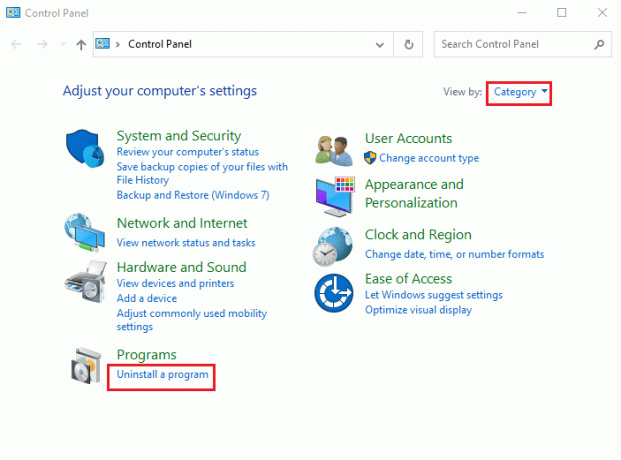
4. Izberite Samsung Kies programsko opremo, kliknite na Odstrani gumb na vrhu in sledite navodilom na zaslonu.
Možnost II: Orodje za povezovanje Samsung SideSync
Nekateri telefoni Android imajo vgrajeno orodje za povezovanje, kot je Samsung SideSync. Če želite odpraviti težavo s povezavo USB telefona Android, morate odstraniti orodje.
1. Odprto Nadzorna plošča aplikacijo iz iskalne vrstice v računalniku z operacijskim sistemom Windows.

2. Izberite možnost Kategorija v Ogled po spustni meni v zgornjem desnem kotu.
3. Kliknite na Odstranite program v Programi kategorijo.
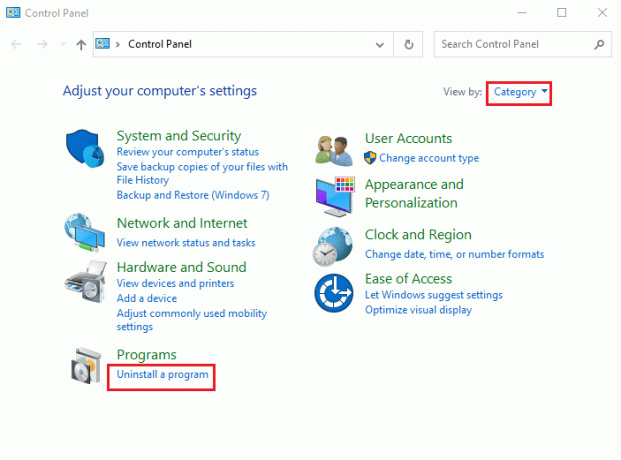
4. Izberite Samsung SideSync orodje, kliknite na Odstrani gumb na vrhu in sledite navodilom na zaslonu.
Preberite tudi:Kako onemogočiti možnost Samsung Discover na zaslonu aplikacije
12. način: Znova zaženite telefon Samsung v načinu ODIN (ni priporočljivo)
Če ne morete prenesti datotek iz telefona v običajnem načinu, lahko poskusite uporabiti način ODIN za prenos datotek. Če želite vedeti, preberite članek na tej povezavi kako znova zagnati telefon Samsung v načinu ODIN.
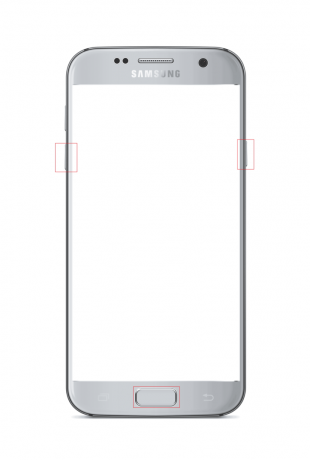
Opomba: Kot alternativni način prenosa datotek lahko poskusite namestiti Aplikacija AirDroid na vašem telefonu Android. To vam omogoča dostop do datotek v telefonu prek spletnega vmesnika na osebnem računalniku.
Metoda 13: Obrnite se na trgovino proizvajalca
Zadnja možnost je, da obiščete proizvajalčevo trgovino, pri kateri ste kupili telefon Android, in jih prosite za pomoč pri težavi s povezavo USB telefona Android.
Priporočeno:
- Odpravite napako strežnika proxy WiFi PS4
- Odpravite napako Hulu Switch Profile Error v sistemu Windows 10
- Kako zaobiti nepooblaščeno sporočilo naprave ADB
- Odpravite napako Proces ne more dostopati do datoteke v sistemu Windows 10
V članku so razloženi načini za odpravo Prenos datotek Android USB ne deluje Windows 10 PC. Sporočite nam svoje misli, predloge in vprašanja v razdelku za komentarje.